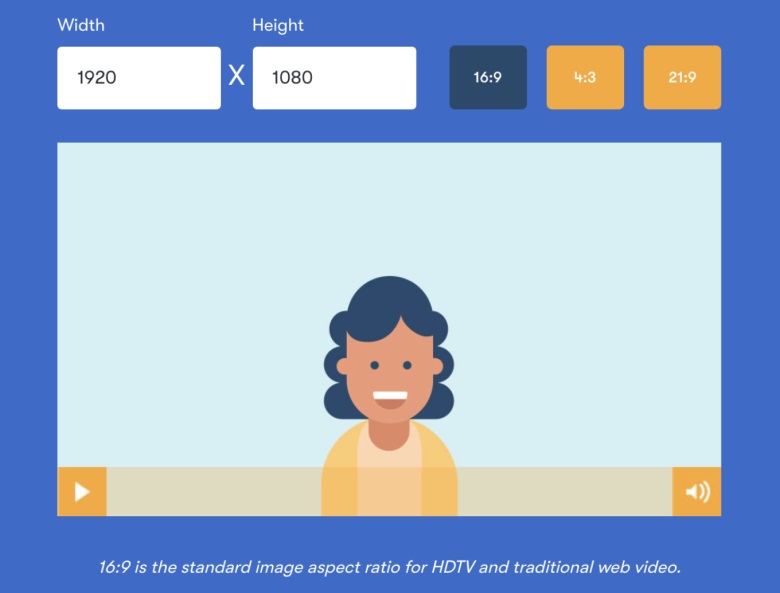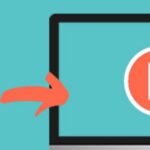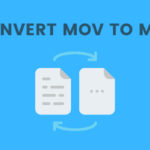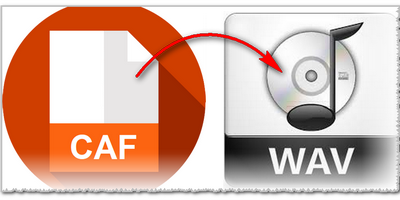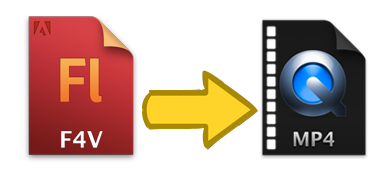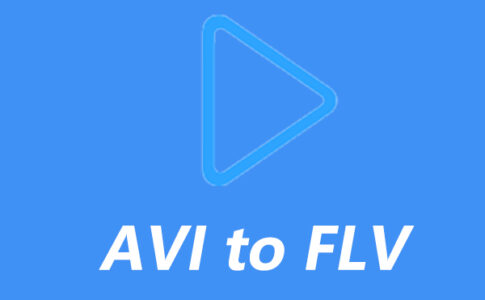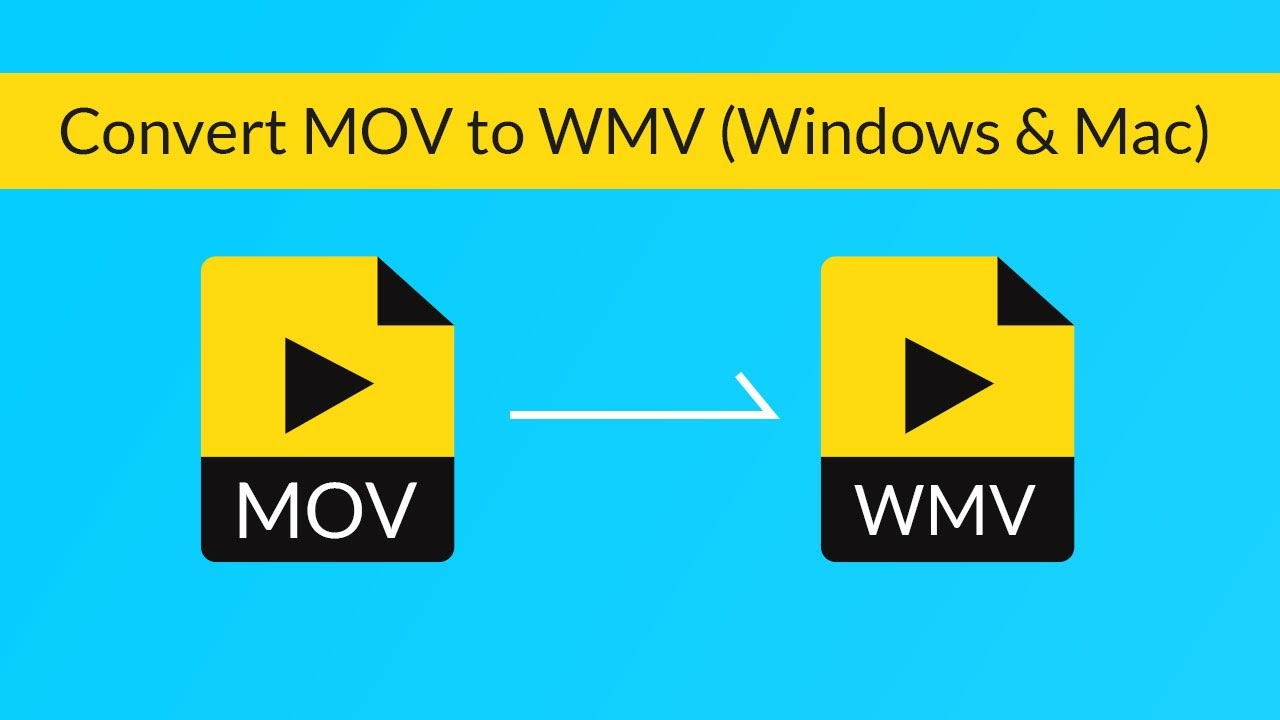ビデオのアスペクト比をどのように変更しますか?
わざわざツールをダウンロードして変換するのがめんどくさいならオンラインでビデオのアスペクト比を簡単に変更する事ができる【アスペクト比サイズ変更ツール】を利用するのが正直オススメです。ただし、その方法を説明する前に、アスペクト比とは何かとその重要性について少し説明し、さまざまなソーシャルメディアプラットフォームで使用されている一般的なアスペクト比について説明します。
今回は【動画のアスペクト比をすばやく変更変換できるおすすめのフリーサイト/ツールまとめ】について解説します!!
ページコンテンツ
アスペクト比とは何ですか?
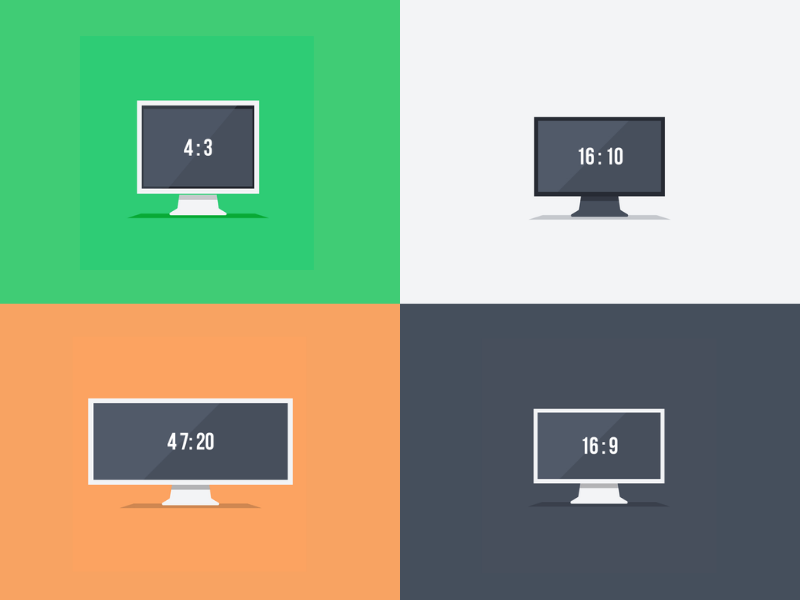
アスペクト比は、単にビデオの幅と高さの関係です
- ビデオの幅が高さのほぼ2倍である場合、長方形の形になります。
- ビデオの幅と高さが同じである場合、それは正方形のビデオです。
そのため、正方形のビデオのアスペクト比は1:1で、幅と高さが同じであることを示しています。
最も一般的なアスペクト比は16:9です。
ビデオの幅が1280ピクセル、高さが720ピクセルの場合、アスペクト比は16:9になります。
アスペクト比が重要なのはなぜですか?
ソーシャルメディアプラットフォームが異なれば、動画のアスペクト比も異なる必要があります。
推奨されるアスペクト比に従わない場合、ビデオは自動的にサイズ変更されるか、理想と見なされるサイズにトリミングされます。 これにより、動画の重要な部分が途切れて、見苦しく見える可能性があります。そしてあなたのブランドとあなたのビデオのエンゲージメントに悪影響を及ぼします。

↑上記の画像の様に枠に収まらないなんてことも・・・
たとえば、Instagramに動画を投稿する場合、通常のフィード動画の場合、動画のアスペクト比は1:1(正方形)または4:5(垂直)のいずれかである必要があります。 また、IGTVに投稿したり、ストーリーとして投稿したりする場合は、アスペクト比を9:16(垂直)にする必要があります。
アスペクト比が非常に重要である理由がわかったと思います!!
2021年の4つの人気のあるビデオアスペクト比は??
さまざまな種類の動画に対してさまざまなソーシャルメディアプラットフォームで推奨されているアスペクト比は次のとおりです。
FACEBOOKのアスペクト比
- フィードビデオ:16:9、1:1、4:5、2:3、9:16(推奨:1:1または4:5)
- Facebookストーリー: 9 : 16
- Facebookライブ: 16:9
家具ブランドのBurrowは、Facebookの動画でさまざまなアスペクト比を使用しています。Facebookでのソファの1つの古典的なワイドスクリーンビデオは次のようになります。
過去には16:9がFacebookを支配してきましたが、背の高い動画は画面の多くを占めるため、正方形または縦向きの動画はより多くのモバイル視聴者を獲得するのに役立ちます。
INSTAGRAMのアスペクト比
- Instagramフィードビデオ: 16:9、1: 1、4:5(推奨:1:1または4:5)
- IGTV: 9 : 16
- Instagramストーリー: 16:9、1:1、4:5、9:16(推奨:9:16)
- Instagramライブ: 9 : 16
Instagramはクラシックな1:1の正方形フォーマットで知られていますが、今ではさまざまなスタイルが可能です。マグノリアベーカリーのように、ポートレートスタイルのビデオを試して画面スペースを最大化します。
TWITTERのアスペクト比
- 16:9、1:1(推奨:16:9)
Twitterは最近スクエアビデオを導入し、いくつかのブランドはすでに利用しています。しかし今のところ、Twitterでのビデオの最も安全な賭けはまだ16:9です。Zendeskのこのワイドスクリーンビデオの見栄えを見てください。
YOUTUBEのアスペクト比
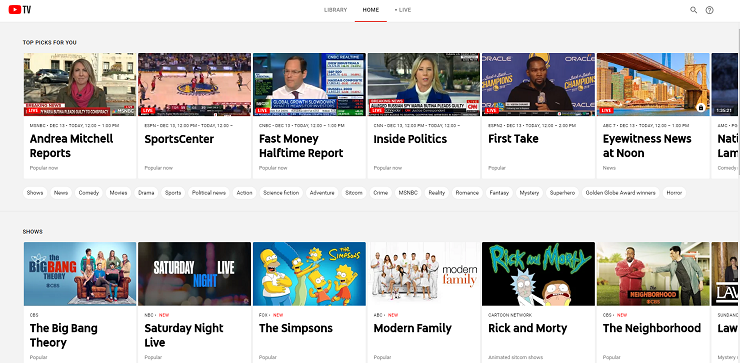
- 16:9
2018年、YouTubeはプレーヤーを元のアップロードのアスペクト比に静かに適応させ始めました。
ただし、標準のプレーヤーはまだ16:9であり、それが推奨事項です(今のところ)。
おすすめのアスペクト比変換サイト
無料のオンラインビデオコンバーター
フレームサイズをすばやく変更するには、この無料のオンラインアプリケーションを使用して作成できます。
このアプリケーションの基本的な機能は、ビデオを他のビデオまたはオーディオ形式に変換することです。それ以外にも、このアスペクト比コンバーターは、他の多くのアクセス可能な高度な機能も提供します。さまざまな解像度で一般的なアスペクト比を選択できます。
次のガイドに従って続行できます。
①Apowersoft Free Online VideoConverterのウェブサイトにアクセスしてください。
②「開始するファイルを選択」ボタンをクリックして、ビデオをインポートします。
③ランチャーを初めて使用する場合は、クリックしてダウンロードします。
④ビデオを出力するための適切なファイル形式を選択します。
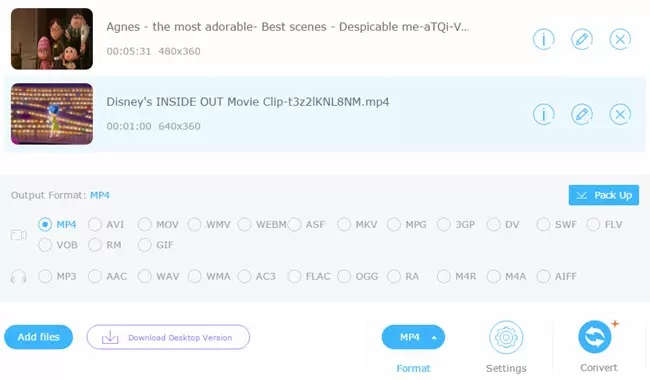
⑤[ビデオ]タブの[設定]> [解像度]に進み、使用するデバイスのターゲットアスペクト比を選択します。
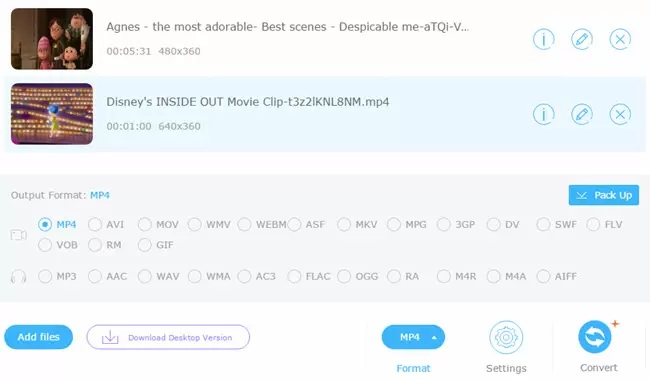
ところで、変換の意図がビデオをYouTubeプレーヤーと一致させることである場合は、YouTubeによって公式に確認されているこれらのオプション、1080P 4:3、720P 16:9、480P 4:3、360P 4:3、および240Pを選択できます。 4:3。
⑦ビデオのトリミング、トリミング、回転、その他の利用可能なオプションなど、「編集」を使用してビデオをパーソナライズします。
⑧「変換」を押してしばらく待って、希望の比率のビデオを取得します。
AnimakerのVideoResizerを使用してオンラインでビデオのアスペクト比を変更する方法
Animakerのビデオサイズ変更ツールを使用すると、ビデオのアスペクト比を簡単に変更して、選択したサイズに完全に合わせることができます。Animakerのビデオサイズ変更ツールを使用してビデオのアスペクト比を変更する手順は次のとおりです。
①Animakerのビデオリサイザーを開きます。ページが表示されたら、動画のサイズを変更するサイズ、または動画を投稿するソーシャルプラットフォームを選択します。
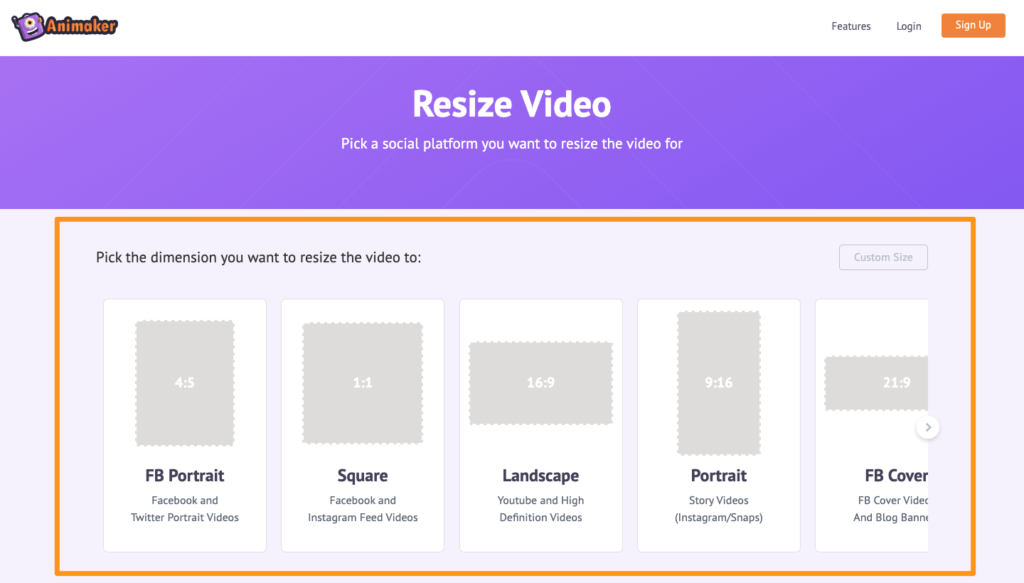
選ぶことができるアスペクト比
- スクエア(1:1)
- 水平方向(16:9)
- 垂直(9時16分)
- ポートレート(4:5)
- ランドスケープ(5:4)
- 21:9
②ビデオのカスタムアスペクト比を設定することもできます。選択したアスペクト比を設定するには、[カスタムサイズ]ボタンをクリックし、ビデオの幅と高さを入力して、[サイズ変更の開始]ボタンをクリックします。
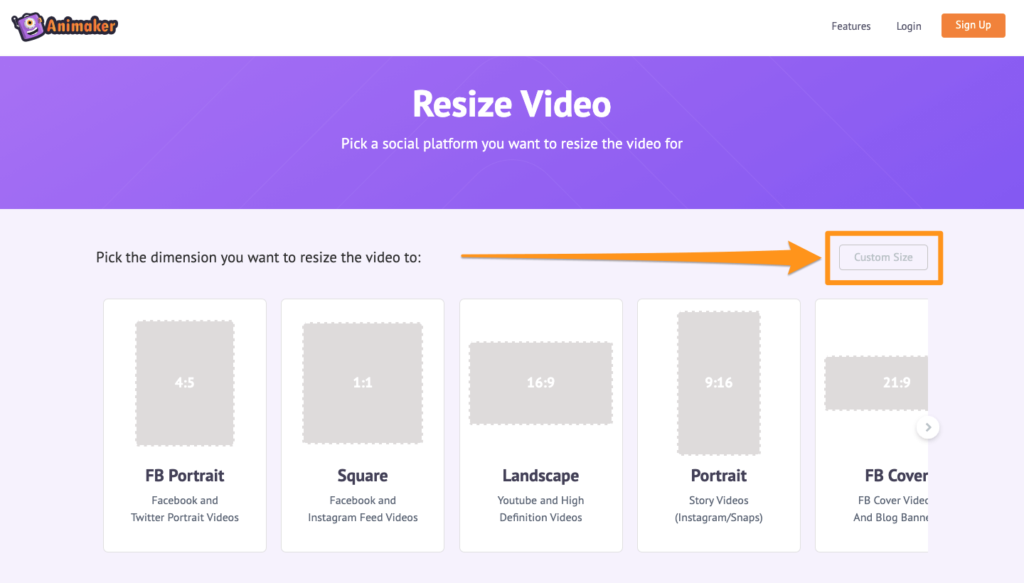
③ビデオのサイズを変更するときにアスペクト比を確認する場合は、このアスペクト比計算機を使用できます。
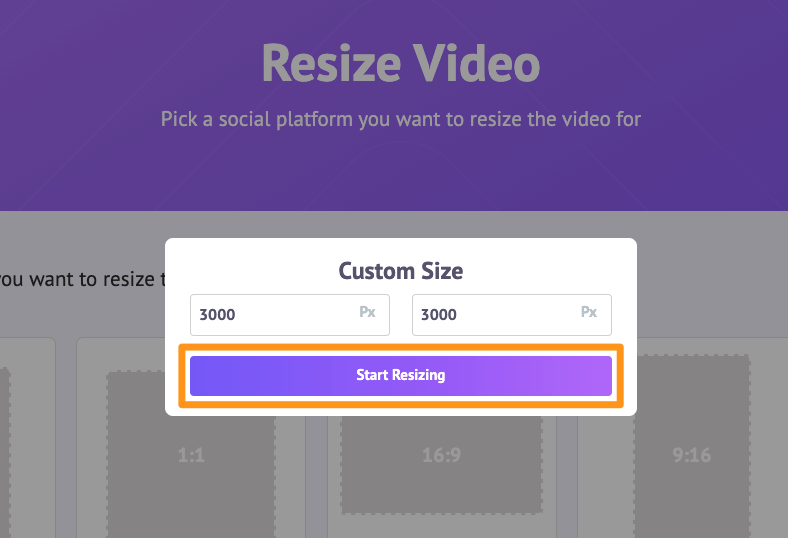
④次に、サイズを変更するビデオをアップロードします。[ファイルを選択]ボタンをクリックするか、ビデオを下に表示されている領域にドラッグアンドドロップするだけで、ビデオをアップロードできます。
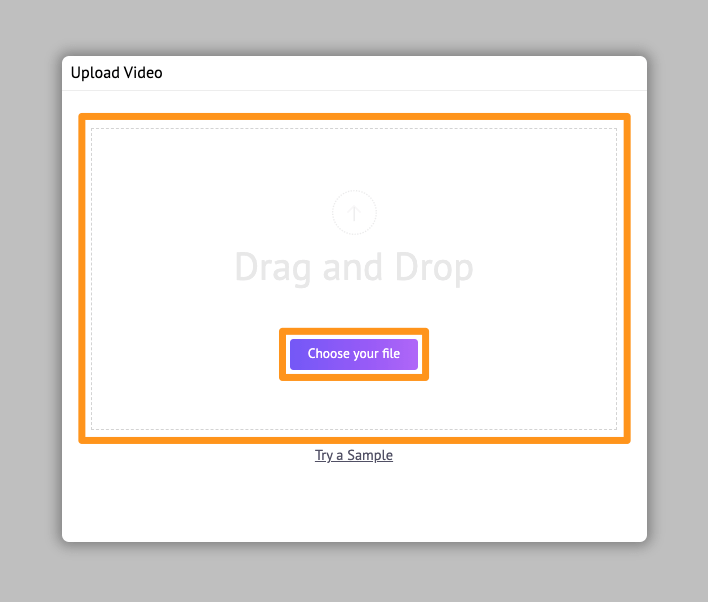
⑤ビデオがアップロードされると、選択したサイズのキャンバスに設定されます。
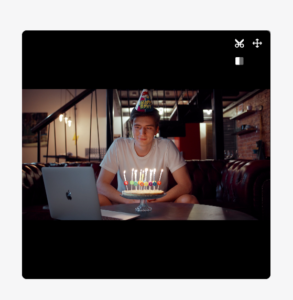
⑥オプションで、選択したサイズに合わせてビデオを拡大縮小および再配置できます。
⑦キャンバスの右上隅にある[サイズ変更]アイコンをクリックします。
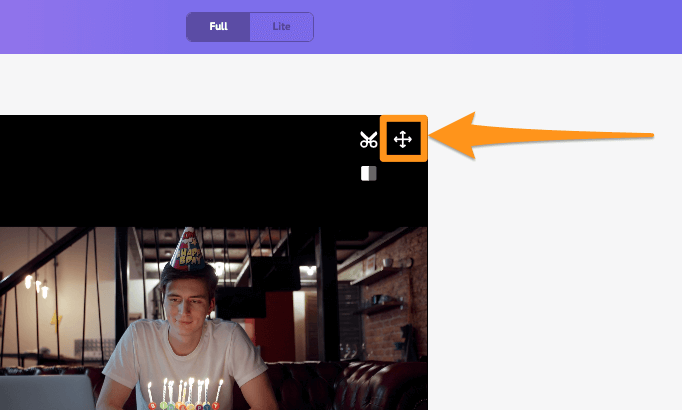
⑧次に、角の周りのハンドルの1つをクリックしてドラッグし、ビデオを拡大縮小して再配置します。
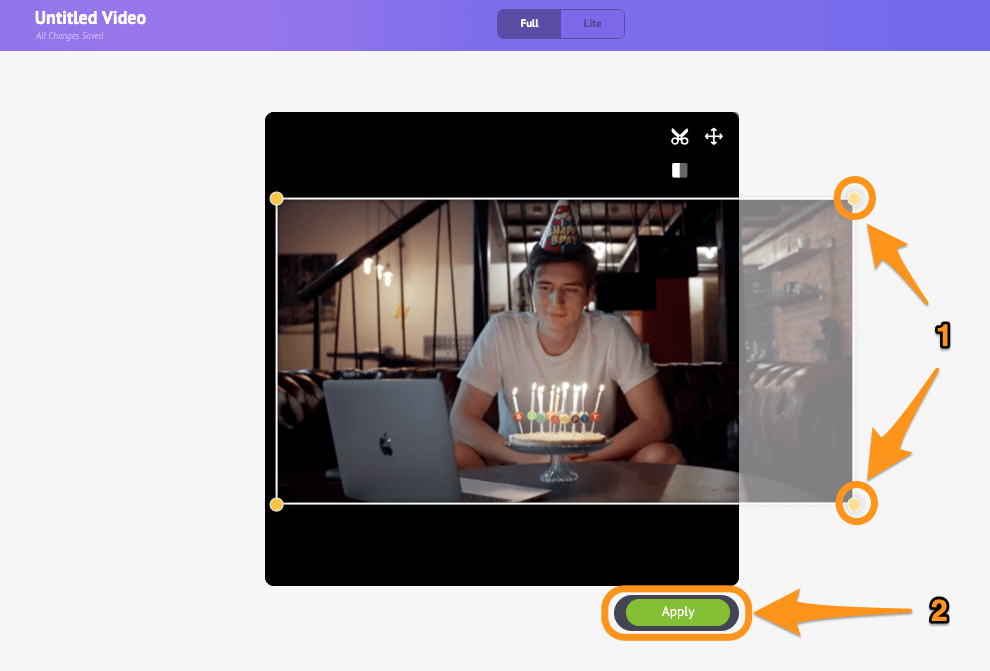
⑨完了したら、[適用]という緑色のボタンをクリックして変更を保存します。
⑩これで、アプリ画面の右上隅にある[ダウンロード]ボタンをクリックして、サイズ変更されたビデオをコンピューターにダウンロードできます。
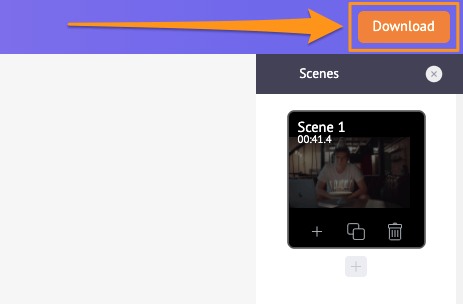
まとめ
今回は【動画のアスペクト比をすばやく変更変換できるおすすめのフリーサイト/ツールまとめ】についての解説でした!
動画作成時にアスペクト比を合わせないと見づらくなりユーザーの直帰率にも関係しますのでオンライン変換サイトを利用してサクッと視聴しやすい動画サイズに変更することをおすすめします!!